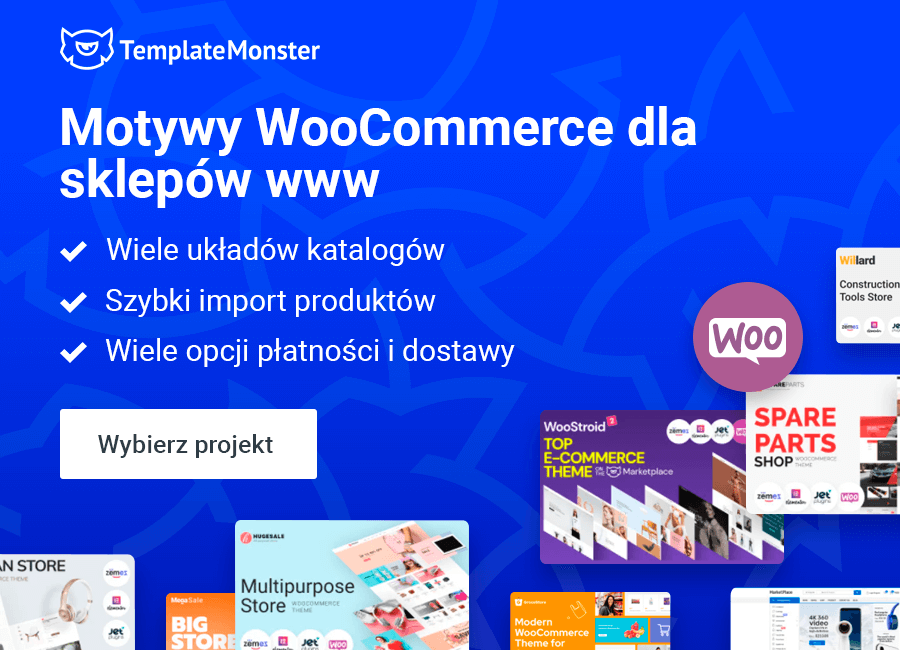Wykorzystanie klas wysyłkowych w WooCommerce
Wysyłka to jeden z najważniejszych elementów sklepu internetowego, bo nieobecny w sprzedaży stacjonarnej. Dobrze zorganizowana wysyłka, a przede wszystkim odpowiednia jej cena wpływają mocno na decyzje zakupowe. Cena powinna być adekwatna do kupowanego produktu. W naszych sklepach sprzedajemy jednak często totalnie różne produkty, które wymagają innych opcji wysyłki, np. mają duże gabaryty lub wymagają dodatkowego opakowania z racji ich delikatności. W tym artykule pokażę, jak radzić sobie z tym wyzwaniem za pomocą klas wysyłkowych.
Czym są klasy wysyłkowe?
Klasa wysyłkowa w WooCommerce to swego rodzaju kategoria, do której przypisywany jest produkt. Takie powiązanie nie jest widoczne w żaden sposób dla klienta końcowego, w przeciwieństwie do rzeczywistych kategorii sklepowych. Kategorie produktowe służą często do filtrowania asortymentu sklepu przez klienta. Korzysta z nich poszukując konkretnego produktu, który chce znaleźć. Klasy wysyłkowe służą natomiast jedynie administratorowi sklepu do zdefiniowania odpowiednich kosztów wysyłki dla wybranej kategorii produktów.
Klasy wysyłkowe powstały z tego powodu, że nie zawsze produkty w danej kategorii sklepowej powinny wchodzić do tego samego zbioru kosztów wysyłki. Dzięki tej dodatkowej formie możemy działać ponad kategoriami produktów, wrzucając do jednego worka produkty szczególnej ostrożności, gdzie niekoniecznie cechę tę posiadają wszystkie produkty z danej kategorii.
Wybrany produkt może być przypisany tylko do jednej klasy wysyłkowej w danym momencie. Zaawansowane rozwiązania takie jak wtyczka Flexible Shipping umożliwiają następnie określenie kosztów wysyłki na podstawie tego, z jakich klas wysyłkowych produkty znalazły się w koszyku klienta.
Scenariusz przykładowy
Nie jestem zwolennikiem suchej teorii. Pozostawia ona moim zdaniem wiele wątpliwości, a pytania dodatkowe same cisną się na usta. Dlatego przygotowałem dla Was praktyczny przykład, na którym chcę pokazać działanie klas wysyłkowych. W sklepie zbudowanym w oparciu o motyw #65908 ze sklepu TemplateMonster przyjąłem następujące założenia:
1. Mam w sklepie produkty przecenione. Chcę, aby wysyłka produktów przecenionych była za darmo. Jeśli w koszyku znajdą się produkty w promocji oraz te w cenie regularnej, to cena wysyłki będzie liczona tylko dla tych drugich. Innymi słowy dopłacam do wysyłki tylko w przypadku, gdy klient zamówi ode mnie produkty, które zalegają mi w magazynie. Ustawiłem taką promocję, bo zależy mi na opróżnieniu magazynu.

Przykładowy produkt w promocji w sklepie
2. Mam w sklepie okulary i zegarki. Wymagają one dodatkowego zabezpieczenia przy pakowaniu. Do ceny wysyłki doliczam również opłatę za oznaczenie u kuriera paczki jako "obchodzić się ostrożnie". Wszystkie te dodatkowe koszty przerzucam na klienta.

Przykładowy produkt, do którego doliczymy dodatkowe opłaty
Bazowa cena wysyłki wynosi 10 zł. Za każde 5 kg wagi doliczam 3 zł. W przypadku produktów z pkt. 1 wysyłka jest darmowa. Dla produktów, z którymi należy obchodzić się ostrożnie doliczam: 1 zł na dodatkowe opakowanie dla każdej sztuki produktu oraz 1% wartości produktu na opłatę związaną z ubezpieczeniem.
Te założenia uda mi się wdrożyć w życie dzięki zastosowaniu klas wysyłkowych oraz wtyczki Flexible Shipping. Poniżej pokazuję konfigurację klas wysyłkowych oraz reguł wysyłki we wtyczce.
Jak skonfigurować klasy wysyłkowe?
Ustawienie klas w sklepie
Na poziomie konfiguracji klas nie mamy zbyt wielu opcji. Przejdźmy do zakładki WooCommerce → Ustawienia → Wysyłka → Klasy wysyłkowe. W tym miejscu definiujemy nazwę klasy wysyłkowej. Możemy dodać też dodatkowy opis, aby nie zapomnieć, w jakim celu powstała dana klasa lub ułatwić rozeznanie się innym administratorom sklepu. W tym miejscu możemy również podejrzeć liczbę produktów przypisanych do danej klasy.
Ustawienie klas w produktach
Kolejnym krokiem jest przypisanie produktów do danej klasy wysyłkowej. Gdy utworzyliśmy już klasę wysyłkową według instrukcji powyżej, przejdźmy do ustawień produktu: Wysyłka → Klasa wysyłkowa jak poniżej:
Jak wykorzystać klasy wysyłkowe w sklepie?
Do ustawienia reguł związanych z kosztami wysyłki skorzystam z wtyczki Flexible Shipping. Jest ona dostępna w wersji darmowej, jednak dopiero ta płatna wprowadza obsługę klas wysyłkowych. Nie będę poruszał w tym poradniku tematu instalacji powyższej wtyczki, gdyż odpowiednia instrukcja znajduje się na jej stronie. Przejdę zatem od razu do konkretów.
Po instalacji wtyczki dodaję metodę Flexible Shipping w ustawieniach wysyłki:
Nie jest to metoda wyjściowa w sklepie. Flexible Shipping umożliwia tworzenie wielu metod jednocześnie za pomocą swojego interfejsu. Wewnątrz Flexible Shipping dodałem metodę o nazwie DPD. Nazwa ta będzie wyświetlać się klientom sklepu w koszyku.
Po przejściu do metody DPD wewnątrz Flexible Shipping konfiguruję następujące reguły:
Działanie reguł w sklepie w praktyce
Na początek do koszyka dodaję czapkę. Jest ona w promocji, co widać na poniższym zrzucie ekranu. Od strony panelu administracyjnego ustawiłem temu przedmiotowi klasę "Darmowa wysyłka". Jest to produkt, który zalega w magazynie, którego chcę się pozbyć. Kalkulacja kosztu wysyłki jest prawidłowa - wynosi 0 zł.
Następnie dorzucam do koszyka dwa produkty. Jeden to zegarek. Jest to produkt, który wymaga dodatkowych kosztów wysyłki. Dla przypomnienia jest to 1 zł za każdy przedmiot oraz 1% wartości przedmiotu. Na naszym przykładzie będzie to zatem 1 zł + 0,09 zł = 1,19 zł, jako że zegarek kosztuje 9 zł.
Ani buty, ani zegarek nie występują w promocji. Obowiązuje je zatem standardowa kwota wysyłki, tj. 10 zł. Łączna kwota wysyłki wynosi zatem 0 zł + 1,19 zł + 10 zł = 11,19 zł. Kwotę tę widać na poniższym zrzucie ekranu.
Podsumowanie
WooCommerce jako rozszerzenie do WordPressa może być dowolnie rozbudowywany za pomocą innych wtyczek. To stanowi o jego sile i daje administratorowi sklepu ogromne możliwości. Dziś nauczyłeś się, w jaki sposób konfigurować zaawansowane obliczanie kosztów wysyłki. Dzięki wtyczce Flexible Shipping na wyliczanie kosztu wysyłki w Twoim sklepie mogą mieć wpływ klasy wysyłkowe.
Potrzebujesz pomocy w konfiguracji wysyłki w WooCommerce od postaw? Zobacz nasz Kompletny poradnik o konfiguracji wysyłki w WooCommerce →.